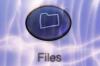Odprite Windows Media Player.
Kliknite zavihek "Knjižnica" na vrhu programa, da si ogledate vse razpoložljive datoteke MP3.
Poiščite MP3, ki mu želite dodati podnapis. (Če se skladba MP3 ne prikaže v knjižnici, glejte razdelek Opozorila.)
Z desno tipko miške kliknite trenutni naslov MP3 in nato kliknite »Napredni urejevalnik oznak«. Napredni urejevalnik oznak se prikaže pogovorno okno, ki prikazuje dodatne uredniške vire, ki jih lahko uporabite za urejanje datoteke informacije.
V besedilnem polju »Naslov« zamenjajte ali uredite obstoječe besedilo, tako da vključite podnapis v oklepajih za naslovom.
Kliknite »Shrani« na dnu pogovornega okna Napredni urejevalnik oznak, da shranite nov podnapis v datoteko MP3.
Preden lahko uredite naslov skladbe MP3, jo morate uvoziti v Windows Media Player. Če skladba ni uvožena, je ne boste našli v knjižnici Windows Media Player. Če želite uvoziti skladbo, kliknite »Datoteka« v meniju programa Windows Media Player in nato kliknite »Upravljanje knjižnic«. Izberite mapo na vašem računalniku, v kateri je shranjena datoteka MP3, poiščite in izberite datoteko MP3, nato kliknite "Dodaj."